Raumgruppe bearbeiten
Raumgruppe editieren
Unter „Raumgruppe editieren“ sehen Sie alle beim Anlegen getätigten Angaben zur Raumgruppe. Bei Bedarf können diese hier geändert oder gelöscht werden. Zusätzlich können Sie der Raumgruppe hier eine „Rolle Zeiten" zuweisen, wenn das nicht bereits geschehen ist.
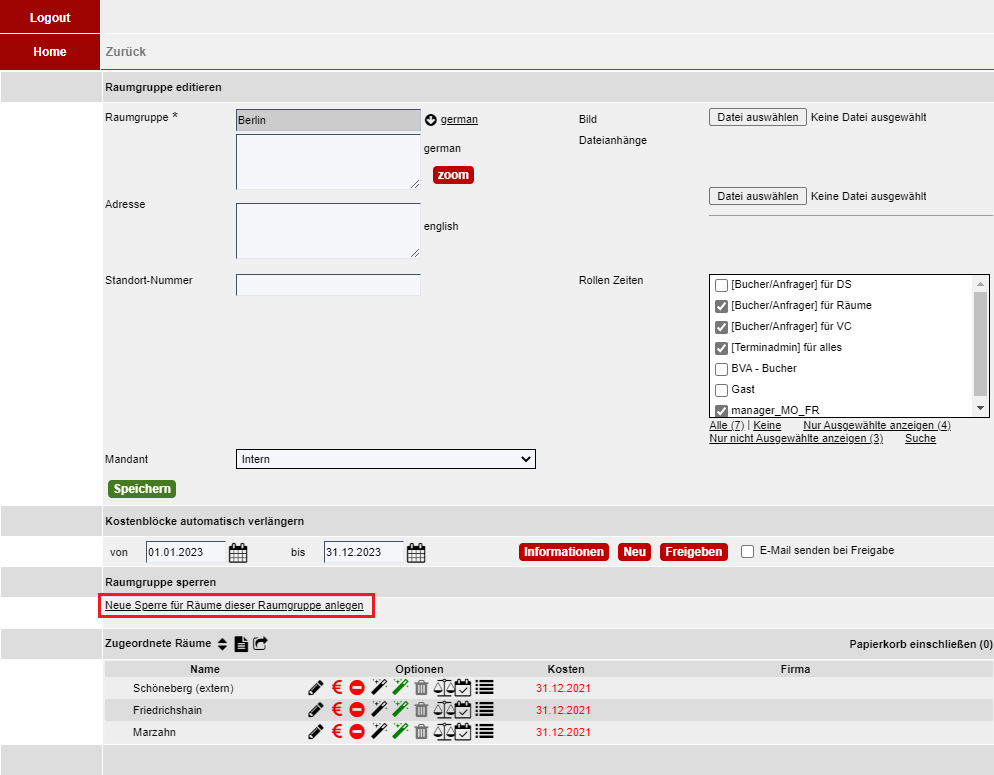
Kostenblöcke automatisch verlängern
Hier haben Sie die Möglichkeit, Ihre angelegten Kostenblöcke bspw. für das kommende Jahr zu verlängern (Neu) und zu aktivieren (Freigeben).
Raumgruppe sperren
Weiterhin können Sie mit „Raumgruppe sperren" (alle) Räume der Raumgruppe für Buchungen blockieren.
Ab der Version 5.4.8 ändert sich der Reiter von „Neue Sperre für ALLE Räume dieser Raumgruppe" auf „Neue Sperre für Räume dieser Raumgruppe" (siehe rote Markierung im oberen Screenshot).
So haben Sie die Möglichkeit, beliebig viele Räume der betreffenden Raumgruppen in einem Schritt zu sperren.
Handelt es sich um ein einmaliges Ereignis, geben Sie einfach den Zeitraum der Sperre sowie eine Begründung für diese Maßnahme ein und bestätigen Sie mit „Anlegen".
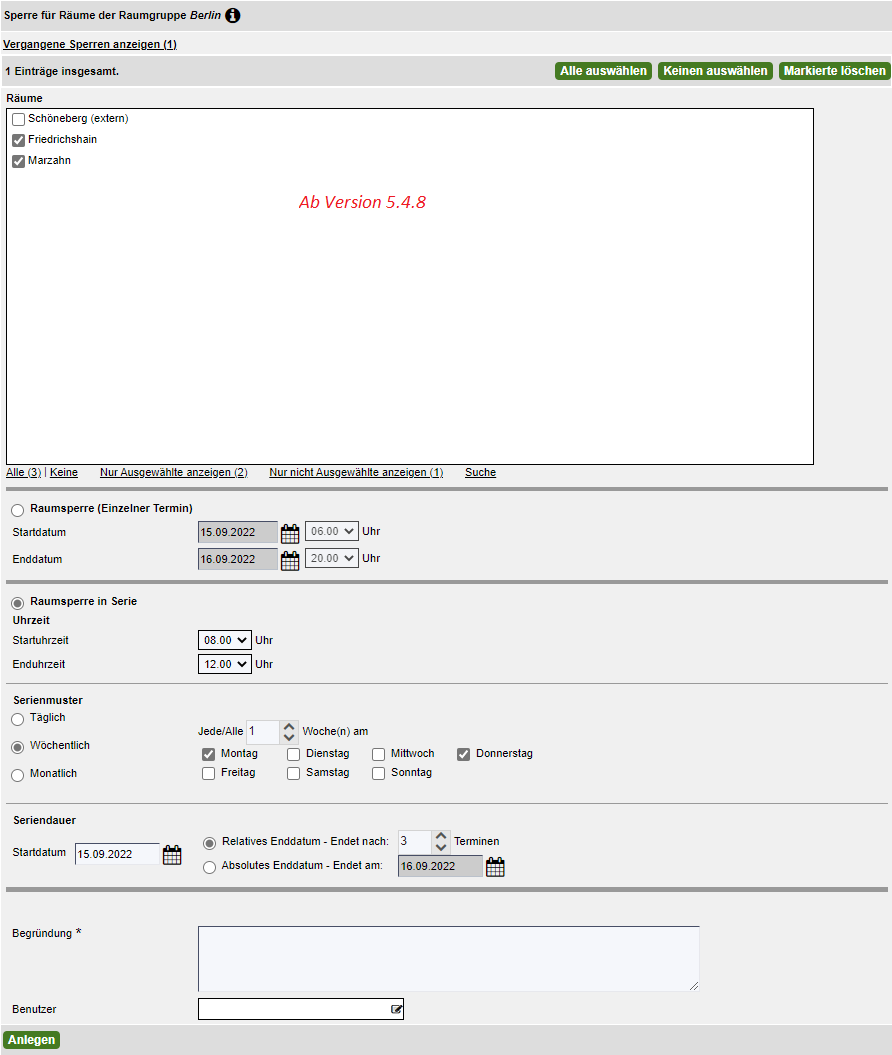
Ist eine wiederholte Sperrung der Raumgruppe erforderlich, haben Sie die Möglichkeit, ein Serienmuster festzulegen.
Die geplante Sperrzeit kann täglich, wöchentlich oder monatlich erfolgen. Weiterhin können Sie einstellen, ab wann, wie oft oder bis wann sich die Sperre wiederholen soll.
Zugeordnete Räume
Unter diesem Punkt sehen Sie eine Auflistung der dieser Raumgruppe zugehörigen Räume. Diese werden mit dem Symbol  erstellt. Mit dem Symbol
erstellt. Mit dem Symbol  können Sie Räume aus anderen Raumgruppen dieser Raumgruppe zuordnen.
können Sie Räume aus anderen Raumgruppen dieser Raumgruppe zuordnen.
Mit einem Klick auf das Pfeilsymbol ![]() öffnet sich ein Fenster, in dem Sie die Sortierung der Räume anpassen können.
öffnet sich ein Fenster, in dem Sie die Sortierung der Räume anpassen können.
Die Bearbeitung der einzelnen Räume finden Sie hier beschrieben.